如何安裝Office2016
********安裝各版本Office前需先移除舊版office或先前安裝的Office,移除方式請參考 微軟網頁說明。********
- 請先點選中華大學校園授權軟體下載網站,並使用「教師或學生之資訊系統的帳號和密碼進行登入。
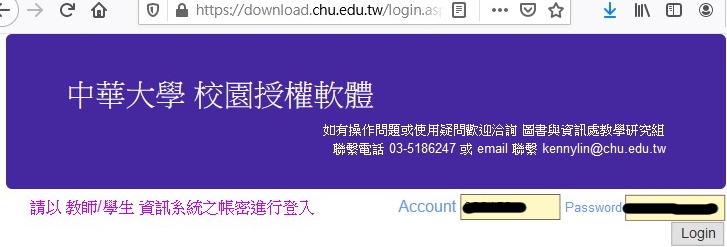
- 登入網站後,滑鼠點選網站中下方的MS Office圖示,就可以看到各種不同版本的微軟Office系統,請用滑鼠在Office2016右邊的「Directory」點左鍵一下,就會出現Office2016各語系的ISO檔案,請依照您想要的語系和您的電腦主機作業系統位元數,用滑鼠左鍵點選右邊的下載(Download)進行ISO檔案下載。

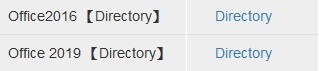
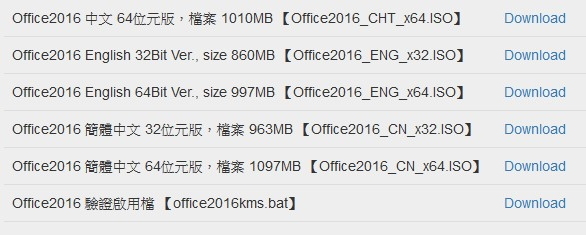
- 下載完Office2016後,在瀏覽器中點選開啟檔案路徑(檔案總管),再請用Windows10預設的虛擬光碟(滑鼠右鍵)進行「掛接」,或在Windows7 中安裝WinCDEmu來Mount下載下來的ISO檔案。若不瞭解如何「掛接」或Mount請參考以下連結 https://x.chu.edu.tw/E3DN8U/。

- 「掛接」或Mount之後就會有一個Office2016的虛擬光碟,用滑鼠右鍵點選Setup.exe並選擇「以系統管理員身分執行」

- 若出現「您是否要變更您的裝置」請按「是」。然後在「新增或移除功能」中按「繼續」進行office2016的安裝
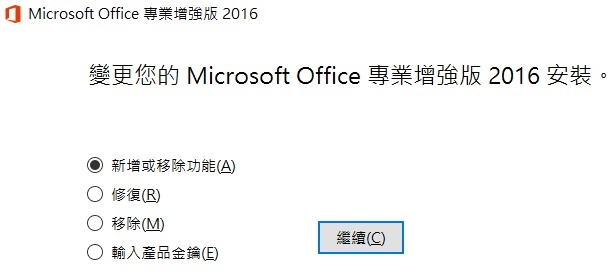
- 選擇您要安裝的Office2016子產品,若想全部安裝則可以在最上面的「Microsoft Office」的下拉倒三角型按鈕上選擇「全部從我的電腦上執行」
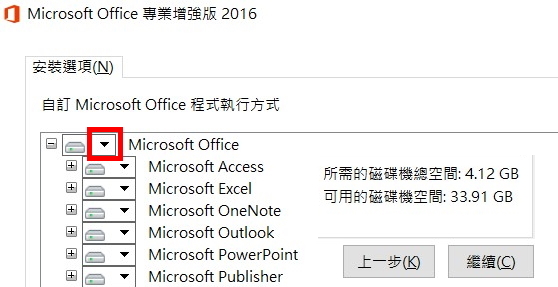
- 待進度條跑完後,就可以從windows作業系統的程式集中執行每一個您安裝的軟體。
瀏覽數:
分享